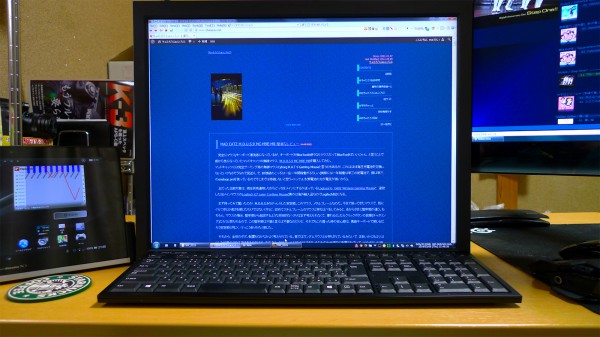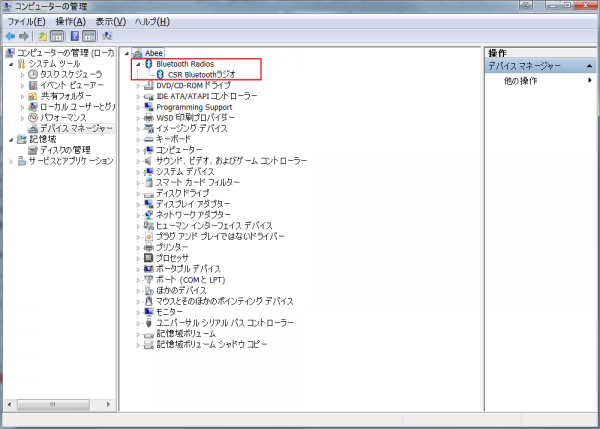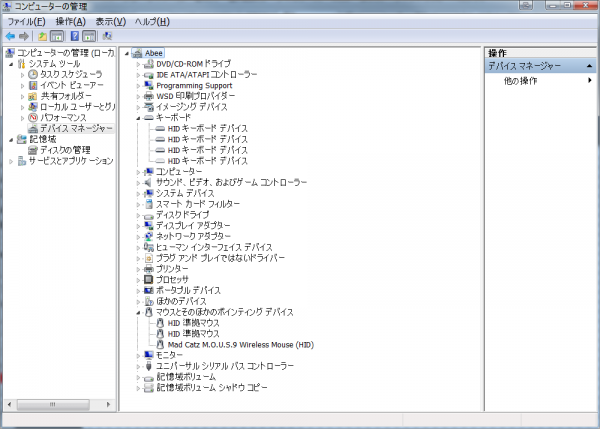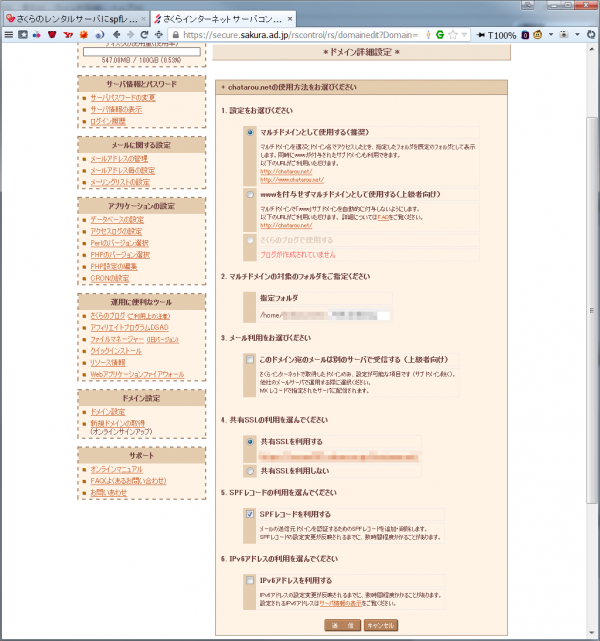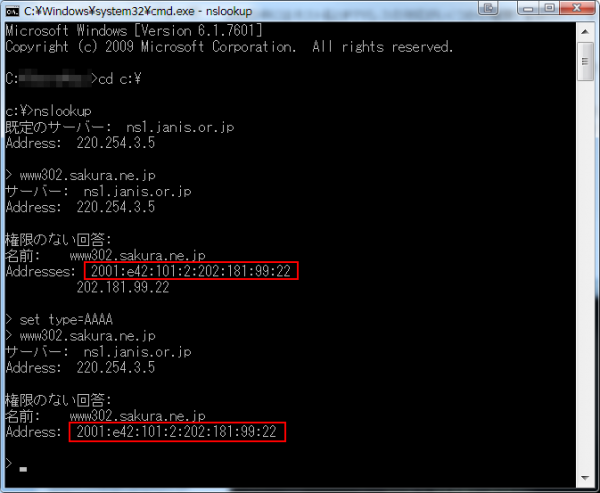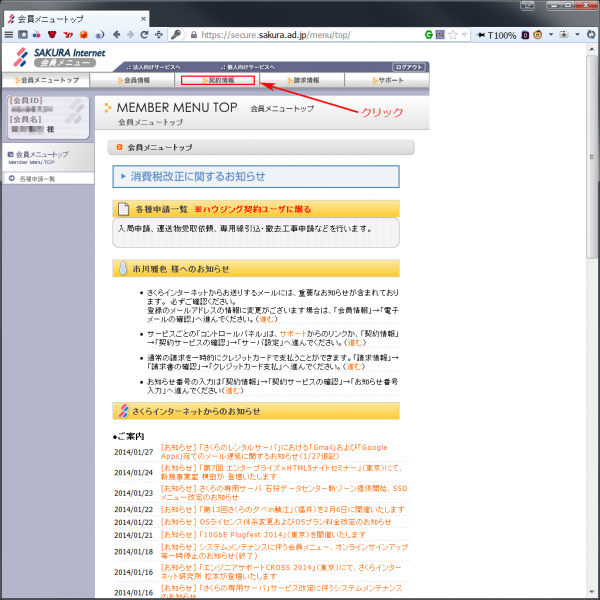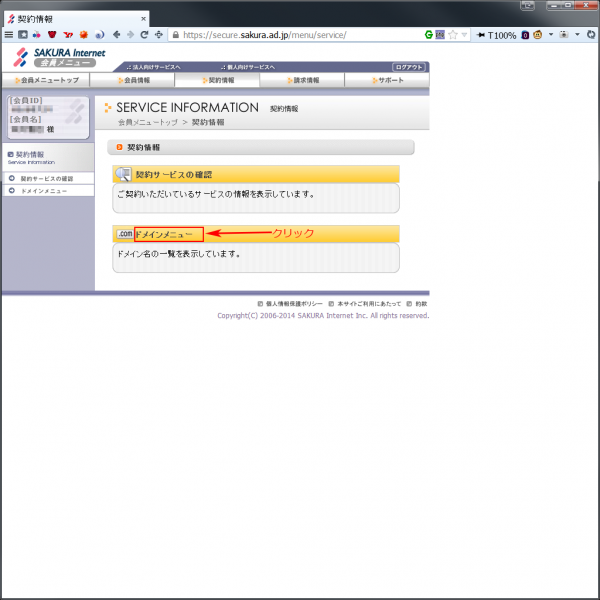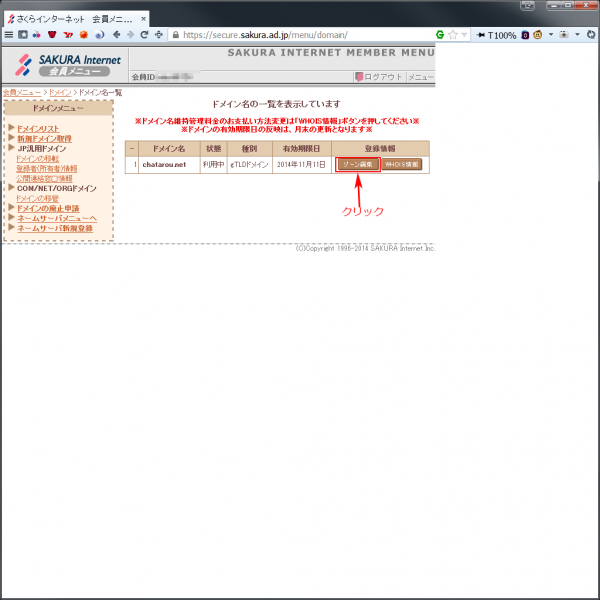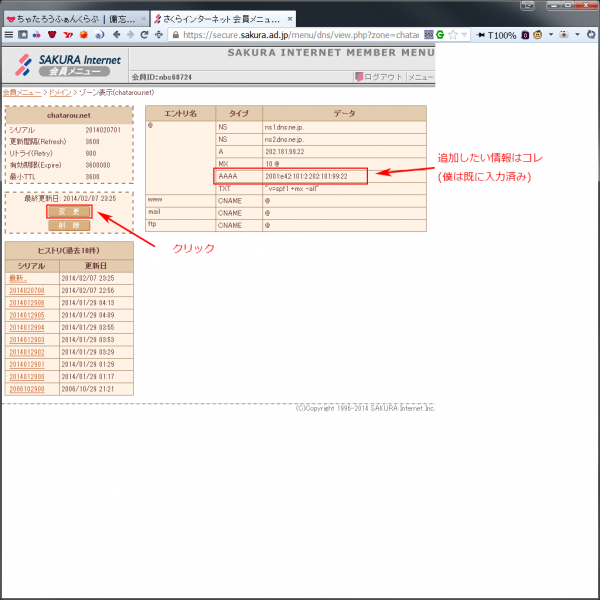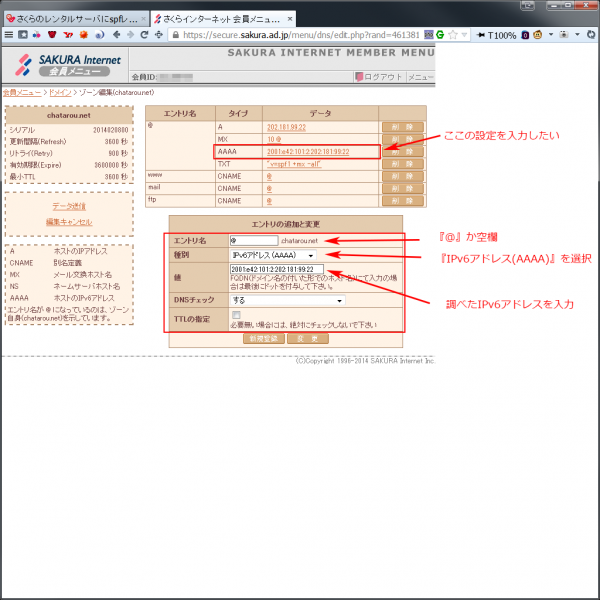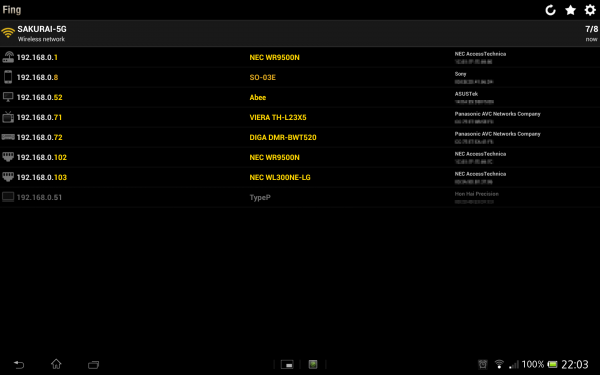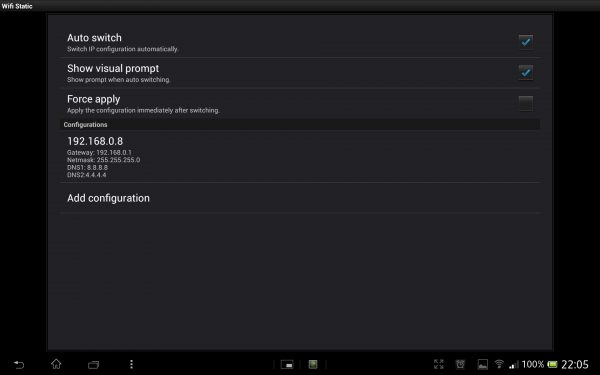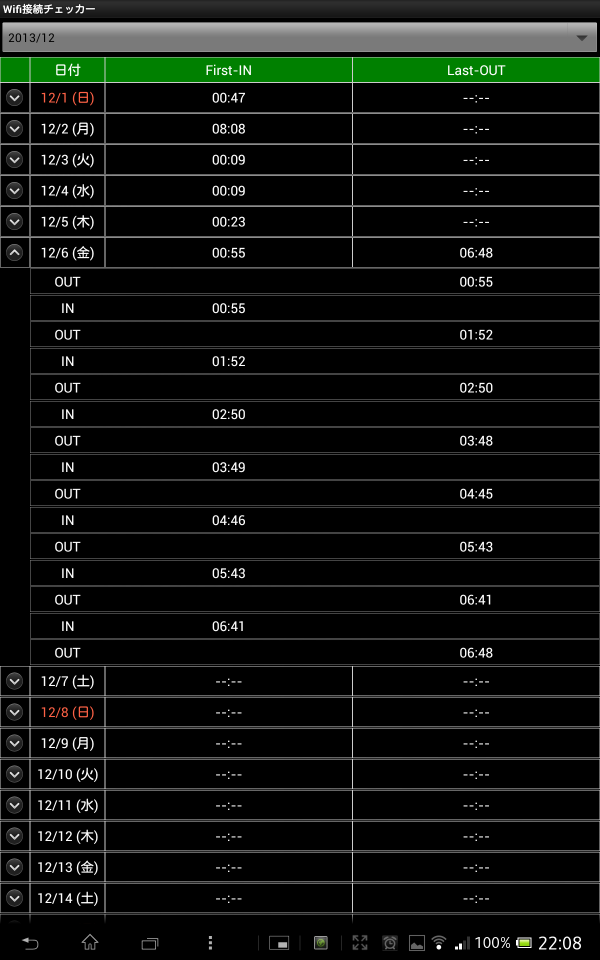完全にキーボード巡りの路頭にはまりつつある…と言うことで今度はFILCOのキーボードの無線版、FKBE109/JBTを買ってみた。
これを選んだポイントは
・今回はメンブレンの中でもパンタグラフのキーボードに焦点を絞って探してみた。無線のパンタグラフは殆ど選択肢がなかった。
・FILCOはMajestaouch等を展開している通り、高級キーボードを重点的にやっているメーカーなので信頼性がありそう。
と言ったところ。
ただ、いくら無線が欲しいとはいえ、このキーボードを買うのは結構悩んだ。なにせ接続方式がBlueToothだ。BT接続のキーボードは、ごく一部の例外(logicoolの製品にある)を除いて、BIOSで使えないからだ。実際には、OSが立ち上がって、スタートアップでBluetoothアイコンがタスクトレイに出て来るまでキーボードは反応しない。
何かの拍子にBIOSに入りたいと言う時は有線のキーボードを別に接続することになるが、これが邪魔くさいと思っていたため、なかなか食指が伸びなかったのだ。
とは言っても、他に無線で品質の良いキーボードが見つからない。そこでBlueToothなところは妥協して、これを買ってみようかと思った次第だ。
これでダメだったら、無線と言う条件を諦めて東プレのRealforce 91UDK-Gを買うことになるかと思う。
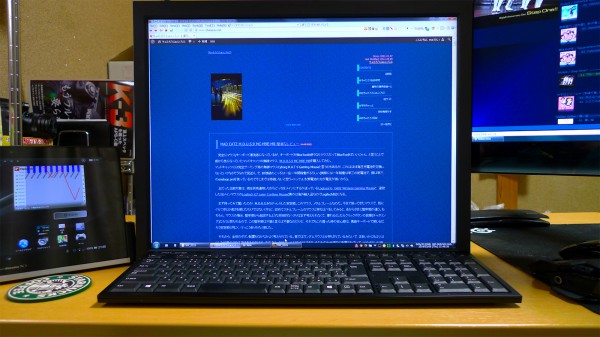
FKBE109/JBTを配置したデスクトップの写真。うちはモニタはエルゴトロンLXデュアルアームで吊るしていて、特にメインモニタの方はほぼ卓面にぺったりと取り付けて疑似的に「でっかいノートPC」に似た配置で使っている。右側にあるのはサブモニタ兼テレビ、左にあるのはXperia Tablet Z。BTドングル等はメインモニタの背後の方に置いてある。その他は変なものも写っていて恥ずかしいけど。
で、とりあえず購入したものが届いてさっそく今使っているけど、感想を簡単に列挙。
・キーボードの剛性感は上々。キーボード全体がしなるような感触もないし、キートップを触った時のぐらつきもほぼなし。パンタグラフキーボードとしてはほぼパーフェクトなんじゃないだろうか。一時期ThinkPadの愛用者だったが、あれもパンタグラフキーボードだったわけで、あの信頼性の高さを彷彿とさせる感じ。
・打ち込みは若干浅い感じ。ノートPC、その中でも旧来のThinkPadに近い感触だろう。僕はこれが大好きなので大満足。
・ただし、打ち込みが若干重たい。僕はこのぐらい重たくても全然許容範囲だけど、ちゃんとブラインドタッチする人は小指で押すキーが打ちにくく感じるかもしれない。
・配列は実にオーソドックス。ファンクションキーも4つづつ分かれているし、言うことなし。
・Logicoolキーボード時はSetpointで設定出来たけど、Capslockを無効にするような機能は特にないので、keyswapを使ってCapslockは無効に。
・キーボードが薄いのはとても打ちやすくていい。薄くて平らなキーボードが個人的に好みです。
・電源が単四x2と言うのはちょっと残念かな。単三にすると厚み的に入らなくなりそうだけど、単四x4にして長期間電源が持つと言う設計にはできたのではないか?
・キーボードスリープは、30分ぐらいキーボードに触らず放置していると自動的に移行するようだ。
BlueToothドングルと機器の相性問題
ここで、BlueToothの相性問題に関して別途項目立てて詳細説明。
今回、入力環境整備にあたってキーボードをFKBE109/JBTに、マウスをM.O.U.S.9 MC-M9Eと言うBlueToothマウスにしたので、この二つをPCに接続するドングル選びに苦労した。キーボードの方はできればBIOSで認識させたい、と言う希望があり、同時にマウスの方はBlueTooth4.0LEと言う省電力版の機器のため接続可能なドングルが限られる。その状況下でできれば一つのドングルで二個の機器を認識させたいなあ、等と考えたからだ。だがしかし、結果から言うと、僕の環境では両方の機器を一つのドングルで接続するのは不可能だった。なお、僕が苦労したのは一つにOSがWindows7だからであって、Windows8/8.1ではこの問題はもう少し解決しやすいらしい。
最終的に試したドングルは、アイ・オー・データのUSB-BT40LEという製品(以下USB-BT40LE)、ロジテック(エレコム)のLBT-UAN04C2という製品(以下LBT-UAN04C2)、M.O.U.S.9 MC-M9Eに付属のドングル(FKBE109/JBTはドングルが付属しない)、LogicoolのRCBT-MXと言うドングルになる。
それぞれ、接続状態は以下のようになった。
USB-BT40LE → × M.O.U.S.9 MC-M9E、○ FKBE109/JBT(BIOS操作は不可)
LBT-UAN04C2 → × M.O.U.S.9 MC-M9E、○ FKBE109/JBT(BIOS操作は不可)
MC-M9Eドングル → ○ M.O.U.S.9 MC-M9E、× FKBE109/JBT
RCBT-MXドングル → × M.O.U.S.9 MC-M9E、○ FKBE109/JBT(BIOS操作も可能)
キーボードの方は大概のBlueToothドングルで接続できる(正確には、BlueTooth3.0規格以上に対応していれば接続できる)。ただし、MC-M9EドングルはBlueTooth Low Energy(BlueTooth SMART)専用のドングルなので、キーボードは接続できないようだ。
逆に、マウスの方はBluetooth Smart対応機器なので、BlueTooth SMART READY対応のドングルでないと接続できない。一応、買ってきたドングルは規格上どれもLE/EDRつまりSMART READYに対応しているはずなのだが、OSがWindows7なので接続できないようだ。むしろ、Windows7でも接続できるMC-M9Eドングルが特殊であって(と言うか付属品なので当たり前ではあるが)おそらくLogicoolのBTアダプタ(RCBT-MX)などと同じくハードウェア上で特殊なペアリングがされているのだと思う。
で、見ての通り一つのBlueToothドングルで二つの機器を認証するのは不可能だった。なんとなく一つのPCに二つのBlueToothが繋がっているのは変な相性問題が出たりしないかと悩んだのだが、結局MC-M9EドングルとRCBT-MXドングルを使うと特に相性問題にも悩まずに済むようだ。と言うのも、どちらもBlueToothで接続しているにも関わらず、デバイスマネージャ上ではBlueTooth機器として認識されていないからだ。
そういうのをHID Proxyと言うらしいのだが、詳細は今一つ分からなかった。
ついでに、それぞれのドングルでのキーボードの認識状況も書いておくと(とくにキーボードのスリープに関する挙動が重要)、
・USB-BT40LE
Microsoft標準のスタックでBlueToothキーボードとして認識される。のでOS上でペアリング操作が必要。で、FKBE109/JBTはキー入力をせず30分程度放置すると、キーボード側がスリープ状態になる。この時、キーボード右上の1st等のペアリングファンクションキーを押すと、1~2秒で再ペアリングされて再び入力できるようになる。ので、しばらく離席した時などは無意識で1stキーを連打等してからPC作業に戻った方がいい(その他のキーではWinキーもおすすめ)。だが、この接続にはちょっとした問題点があって、スリープ復帰時の再ペアリングが結構な割合で失敗する。多分1~2割は失敗する。するといつまで経ってもキーボードを認識しない。こうなってしまうと、キーボードの電源を入れ直してみたり、ドングルをUSBポートに指し直してみたり、最悪の場合現在のペアリングデバイス設定をコンパネで削除して再度ペアリング登録させるところから始めないといけなかったりする。しかも接続できているかどうかの判断材料がない。のでこのドングルとの接続は基本的にお勧めしない。
・LBT-UAN04C2
このドングルは、CSRスタックと言うスタックになる(一応Microsoft純正スタックでも使えそうだが挙動はたぶんUSB-BT40LEと同じになるだろう)。CSRスタックは、専用のソフトをOSにインストールする必要がある(600MBぐらいの結構でかいアプリ。何をそんなに使うのかは不明)。で、CSRスタックで接続すると、FKBE109/JBTがスリープになるたびに通知領域にバルーンヒントで『接続がOFFになりました』『接続がONになりました』等のメッセージが出る。メッセージが繁忙に出るので邪魔と言えば邪魔でもあるが、キーボードの認識状態をちゃんと確認できているのは結構心強い。ので、標準的なBlueToothキーボードとして使うならこっちのドングルの方がいいのではないかと思う。ただ、ネットで情報を調べるにLBT-UAN04C2は結構不具合も発生しているようなので、その辺は情報をよく調べて選んだ方がいい。BlueTooth4.0に対応しているこのドングルより、BlueTooth3.0に対応している機器の方がよさそうな情報が若干見られた。
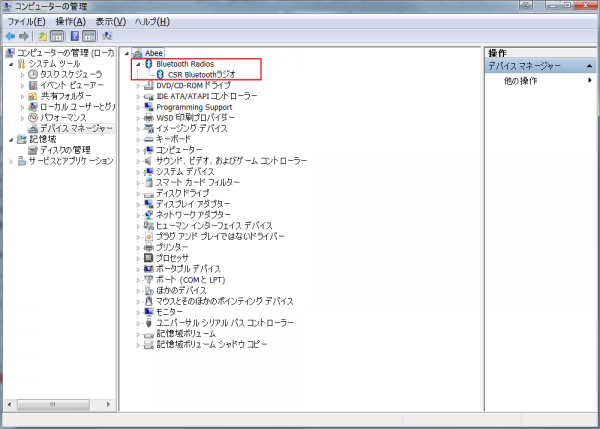
LBT-UAN04C2でつなぐとデバイスマネージャ上ではこんな表示。
・RCBT-MXドングル
このドングルは、そもそもBlueTooth機器としてOS(Win7)上では認識されてないので、非常に不思議である。ペアリングは、RCBT-MXドングルをUSBポートに差した後、ドングル上にある赤いボタンを押し、次にFKBE109/JBTの1stボタン長押しでペアリングする(ハードウエア同士で勝手に繋がってくれる)。で、BIOS上でもこのまま使えてしまう。
特殊キーを積んだキーボードでは、その特殊キーが認識しない不具合が出るらしい(キーボードをUSB汎用キーボードとして認識するらしい)が、さらにSetPointを入れると特殊キーも操作出来たり出来なかったりするらしい(試す気はない)。FKBE109/JBTは基本的にオーソドックスな標準配列なので、その辺は悩む必要もなく、SetPointを入れる必要もない。
さらにこのドングルで繋げると、どうやらスリープ後の再ペアリングで見失うことがなさそうだ。Winキーなどを2~3回連打して確認すると、認識されるまで一瞬のラグがあるが、すぐに復帰してくれる。FKBE109/JBTを使うのなら、できればこのドングルを探し出して利用することをお勧めしたい。
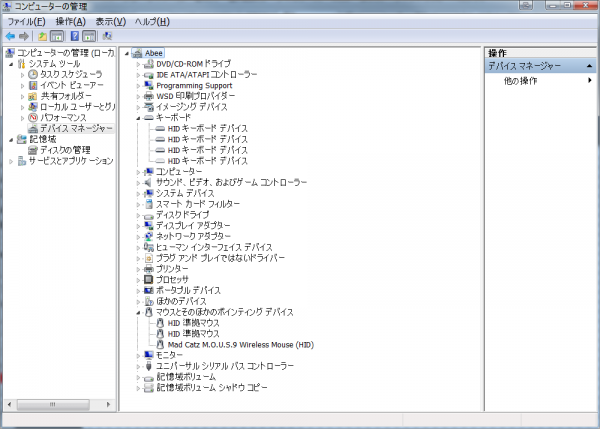
RCBT-MXで接続すると、デバイスマネージャ上ではこんな風にBlueToothの痕跡がない。
つい先月マウスを新調したばかりだと言うのに、今度はキーボードの方も不調になってきてしまった。
と言うことでキーボードを刷新したのでその簡単なレビュー。
更新前は、これまたLogicoolのDN-900(ディノボ キーボード)と言うのを愛用していた。壊れる前のマウスも予備機あわせて3台持ってたけど、キーボードも予備機合わせて2台使っていたのだから、僕の入力環境はかなり長い期間に渡って同じものを採用し続けていたことになる。
以前のDN-900を使い続けた理由はまあいくつかあるけど、
- ワイヤレスであること。キーボードにワイヤレスなんて必要ないじゃないかと言う意見もあるかと思うが、卓上でちょっと作業したいときにさっと横によけてキーボード使う時にまたさっと戻せる環境と言うのは、一度慣れるとやめられない。
- テンキーがあること。ごくたまーにやるゲームでテンキーを矢印にして操作するから。それに数値入力はテンキーの方が速い。
- オーソドックスな日本語配列になるべく近いこと。とはいえDN-900は若干癖はあったけど。
- キーボードの質感、入力の感触がなるべく良いものを。
あたりだろうか。ついでに言うと基本的にLogicool製品以外には興味がない。別にLogicool凶信者なわけではないけど、15年近く前に初めて市場に出始めたワイヤレスキーボード/マウスを使って、通信の不安定さに愕然とし、買い替えたロジクールのワイヤレスマウス(ZM-50と言う型番だったはず)の使い勝手の良さに感心し、長いこと愛用していたところから、基本的にロジクール製品を選ぶようになってしまった。(余談だけど、Logicool製品はそれほど頑丈じゃあない。保証期間3年ないし5年を全うできないのが3割ぐらい出てると思う。)
で、DN-900だけど確かこれに買い替える前はMicrosoftのワイヤレスキーボードを使っていたはずだ。(たぶんMicrosoft製品の方が頑丈だ。こっちは保証のお世話になったことはなかった。まあ使った数もあまり多くないし、何よりMicrosoft製品はぬるぬるスクロールのマウスに置き換わったころから全く買わなくなってしまったから。)で、4、5年ぐらい使ってキーボードがくたびれてきたので買い替えた。その時いくつか製品を試したけど、diNovo Edge(DN-1000)は英字配列だったので諦めた(あれが乾電池式で日本語配列だったら10個ぐらい買ってたに違いない)。あと、いくつか試した末にDN-900に落ち着いた。
既に販売終息してしまっているので書いても仕方ないかもしれないけど、DN-900にも結構弱点があった。まず、Fnキーが小さくて見にくい。Fnキーは4つづつ間にスペースを設けてある昔ながらの配置の方が絶対使いやすい。それから、テンキー部分がなぜか強制NmLockがかかっていて、矢印キーに変更はできない。テンキーNumLockはそんなもの困る人は少ないだろうが、僕はノートPCにちょっと操作をする時に(小さい画面を見るのが嫌なので)電源だけ立ち上げて、画面は開かずリモートデスクトップ接続で済ませることが結構多かったのだけど、リモートデスクトップの接続先にNumLockの情報が残ってしまい、次にノートPC単独で使う時にUとかI辺りのキーがすぐ入力できずめんどくさかったりしたのだ。(リモートデスクトップ接続先のNumLockが接続元のキーボードで上書きされる不具合はXPまでで、両者ともWin7に切り替えたら一応発生しなくはなったのだが。)あと、DN-900にはいくつかマルチメディアキーがあったけどこれらは全く使わなかったかな。
そんなDN-900だが、一個目は上に物を落としてキーが一部破損、二個目(直前まで使用)は電池持ちが悪くなってきてしまい、どうにも使い勝手が悪くなってしまった。冬だからと言うのも少なからず影響してるのかもしれないけど、単4eneloopが一週間もたないのはさすがにちょっと…と言う感じなので買い替えに至った。
長々と主題から逸れたが、さていよいよ新しいキーボードの買い替えを検討。今はヨドバシアキバみたいな超大型店が近隣にないので、直接触って確かめられるキーボードは数えるほどしかなく、それらはどれも候補外だったので結局ネット上で仕様をにらめっこして買うしかなかった。
検討した中(Logicoolしか検討してない)から取捨選択ポイントだけ拾うと、
・フルサイズキーボード(妥協の余地あり)
・ワイヤレス(BlueToothはBIOS/UEFIで使えないので除外)
・日本語配列
・メンブレンか、とかアイソレーションか、とかはどうでもいい
あたりを前提として、
- Logicool Wireless Keyboard K270(ないしWireless Keyboard for MONSTER HUNTER FRONTIER G = K270MH)
- 可もなく不可もないけど、もう少し高級感が欲しい。ので保留。
- Logicool Wireless Keyboard K360r
- 悪くない。購入第一検討候補。Fnキーが窮屈なのぐらいは諦める。
- Logicool Wireless Touch Keyboard k400r
- タッチパッドいらない。右下のカーソルが窮屈。Fnキーも窮屈。
- Logicool Wireless Solar Keyboard K750r
- パームレストがない。ソーラー充電よりエネループ交換の方がいい。却下。
- Logicool Wireless Illuminated Keyboard K800t
- デザイン等は割とよさげなんだけど、イルミネーションのギミックは興味なし。充電池方式なので却下。(追記:実は裏蓋を空けると普通の単三電池らしいと言ううわさもあった。)
と言った感じで、どれも今一つ決め手に欠けていた。なので仕方なく、キーボード+マウス(当然付属マウスは使わない)の製品まで目を広げてみると、こっちが意外とよかった。
- Logicool Wireless Combo MK270
- キーボード自体はK270と同じなので検討する必要がない。
- Logicool Wireless Combo MK330
- 悪くない。僕はマルチメディアキーを使わないのでもうちょっとシンプルなデザインが好みかなあ。
- Logicool Wireless Combo MK520t
- これもなかなか良い。K800tからイルミネーションのギミックを外して乾電池式にしてちょっと安っぽくした感じ?
- Logicool Wireless Desktop MK710t
- 僕はここまで仰々しいマルチメディアキー付きは活かせない。もしもキーボード全て触って試せる機会があったらこっちにしてた可能性だってあるかもね。
と言う感じになって、けっこうポジティブなイメージでMK520tがきたのでこれを買うことにした。
余談だけど、このLogicoolの謎ラインナップはどう決めてるのか不明だった。K000型番がキーボード単品、MK000がキーボード/マウスセット品、数字が大きい方がグレードが高い(発売時期の関係で価格は若干前後するものもあるようだ)、セット品の中で単品仕様でも売っているのはMK270だけ。どうせunifyingなんだからイチイチセット品を作る意義が感じられないのだけどなあ、と思ったり。あとrとかtとかが後ろにつくのはWindows8対応に合わせてキートップのWinマークが変更になった程度の小変更かなあと思う。
到着後の簡単な感想。
・DN-900の金属感たっぷりの(冬には冷え冷えになる)モノとは違って、プラスチック感満載。やっぱり安っぽいかなあ。
・各キーの固定グラツキが若干気になる。キーを打ち込むときの押し下げ感はそれほど悪くないが、キートップを左右になぞるとグラグラするのはちょっと気になる。
・一方で、底面が軟すぎる。キーを押しこむとキーボード全体がしなり、特にF/Jあたりのキーを押しこむとキーボード中央が凹み、グニャグニャ感が凄い。これは底面側からなにがしかの補強をしたい感じ。
・キーボード面はかなり平坦になっている。DN-900は若干傾斜がついていたので、逆にMK520tは奥に行くにしたがって高さが減っているようにすら見えてしまう。
・キーレイアウトが素直なのはやっぱり気持ちいい。Fnキーが4つづつちゃんとわかれているので、押しやすさ抜群。
こんな感じかな。また何かあったら追記します。
— 2014.02.22追記 —
やっぱりキーのぐらつき感、特に底面の柔さからくるキーボードのしなりがどうも気になって仕方ない。と言うことで、さらに新しいキーボードを買って試すことにした。その記事は後程。
うちには数台のテレビがあるのだけど、BS放送回線とEthernet回線の両方に繋がってるのはリビングの東芝REGZA 37H3000だけだった。
(他のテレビは面倒だからイーサネット接続はやってない)
で、リビングで家族がBSプレミアムの番組を見ていると、頻繁に画面右下にカギアイコンと「データ取得中」の文字が点滅して表示され、けっこううっとおしいことに気付いた。
よくよく気を付けてみていると、数分おきにメッセージが出ては消え、出ては消えする。想像するにBSプレミアムの番組を見ているときだけ、イーサネット回線経由でなんらかのデータ通信が発生し、かつその通信はうまくいってないのか何度も繰り返すっぽいなあと言う感じだった。
そこでネットでちょっと検索してみたけど、どうも同じ症状で困っているという報告は見当たらない。ただ、NHKが通信していそうな代物としてBSマイルと言うものが存在していそうなのだけは分かった。
ネットにない以上は東芝に問い合わせるしかないわけで、上記症状を報告して回答待ちしたところ、以下のような返事が来た。
平素は東芝テレビ製品のご愛用をいただき誠にありがとうございます。
株式会社 東芝 担当 ×× と申します。
この度は弊社のホームページから「テレビ製品に関するメールのお問い合わせ」をお寄せいただきお礼申上げます。
お問い合わせ頂きました件につきましてご連絡致します。
ご愛用のREGZA/37H3000において「BSでドラマ視聴時に頻繁に「データ取得中」の文字が出る件について」ご案内致します。
右下に表示される鍵アイコンは、SSL信号などの暗号通信を行っている際に、表示される仕様であり、ご指摘の通りNHK様のサービスである「BSマイル」取得時に表示されている可能性がございます。
大変申し訳ございませんが、通信を行っている際はアイコンが表示されてしまう仕様であり、表示をしないという設定が、本機にはございません。
しかし、「BSマイル」の加算を中止する事でアイコンが表示されなくなります。
以下、NHK様でご案内されている「BSマイル」の加算中止方法を記載いたします。
1.BSプレミアムを視聴中に、dボタンを押し、「BSプレミアムデータ放送トップ画面」を表示し、「BSドラママイル」の画面へ進んでください。
2.画面上の「利用設定」から「利用しない」を選んでください。
操作方法は、以上となります。
尚、「BSマイル」に参加される場合は、アイコンが表示される仕様となりますので、ご了承頂きますようよろしくお願い致します。
上記内容ご確認頂き、ご不明な点などございましたらご連絡頂ければ幸いです。
今後とも弊社製品のご愛顧を賜りますようよろしくお願い申し上げます。
上記設定を実行することで、邪魔なアイコンが出なくなって快適に視聴できるようになりました。
さくらのレンタルサーバにspfレコードが追加されたの追記と言うか、修正と言うか、改訂版。
前回の記事の内容を抜粋すると、
(a) 最近、さくらのレンタルサーバからGMailに送信するメールで、遅延問題が発生しているらしい。
(b) そこで、さくらのレンタルサーバではspfを導入し、チェックボックスをONにするとspfの設定が有効になるらしい。
(c) が、少なくともうちの環境では上記設定はうまくいかなかった。そこで、初心に帰ってドメインメニューから自分でTXTレコードのspfを設定し直すことにし、GMailでうまくいかない原因を探ってみた。
(d) すると、GMail側ではうちのサーバのIPv6アドレスを使ってspfの評価がされていることが原因だと分かった。
(e) そこで、spfレコードに(1)IPv6アドレスの指定を追加してあげる、か(2)FQDNのAレコードを指定してあげると言う対策で問題は解消した。
と言う感じなのだが、そもそもなんでIPv6が通ってないの? とかspfレコードで直打ちでIPv6レコードを書くのはちょっと強引じゃないか? とか思い、もう少し設定を見直すことにした。
そもそも、さくらのレンタルサーバではIPv6を有効にするための手順があり、いつの間にか僕のサーバでもIPv6を有効にできるようになっていたのだけど、僕はまだIPv6サービスを有効にしていなかった。
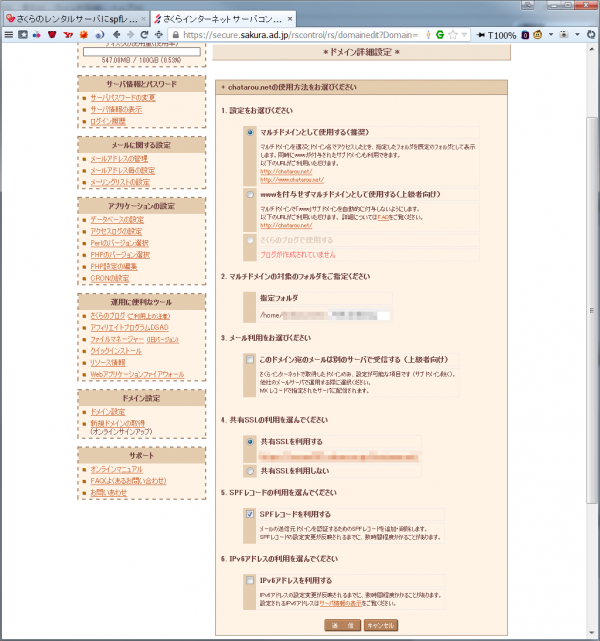
どうやらさくらのレンタルサーバからGmailへの配信で問題が出るのは、この辺の設定にありそうだ。つまり、
(a) 僕がchatarou.netドメインでメール配信を行うと、結果的には僕のアカウントが入っているサーバであるところのwww302.sakura.ne.jpでGMail側でspf評価がされる。
(b) 僕はIPv6アドレス設定をしていないので、IPv6での評価は失敗する。(たぶん、www302サーバの誰かがIPv6設定を有効にすると、全体に影響があるのだろう)
と言う感じになっていそう。
ならば、IPv6アドレスをドメイン設定に追加してあげれば問題は解決するのではないか?と考えた。
最良の対策案:IPv6アドレスの追加
そこで、自分のドメイン情報にIPv6アドレスを追加してみる。
まず、自分のサーバのIPv6アドレスを調べる。これは、wwwXXX.sakura.ne.jpのサーバ番号にnslookupすればわかる。やり方は、コマンドプロンプトを開いて『nslookup』と打ち込み、『wwwXXX.sakura.ne.jp』と打ち込む。WindowsXPなどの場合はIPv4しか返ってこないので、『set type=AAAA』と打ち込んでから同様に『wwwXXX.sakura.ne.jp』と打ち込む。
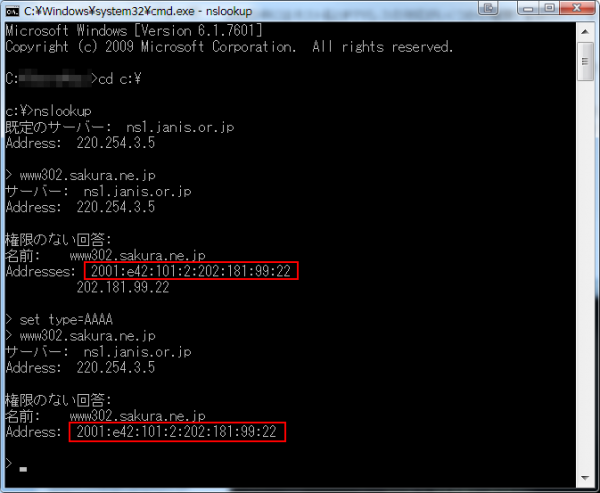
次に、調べたIPv6アドレスを自分のサーバに追加してあげる。さくらインターネットのコントロールパネルから設定してもいいが、イマイチ不安なので自分で直接追加してみる。
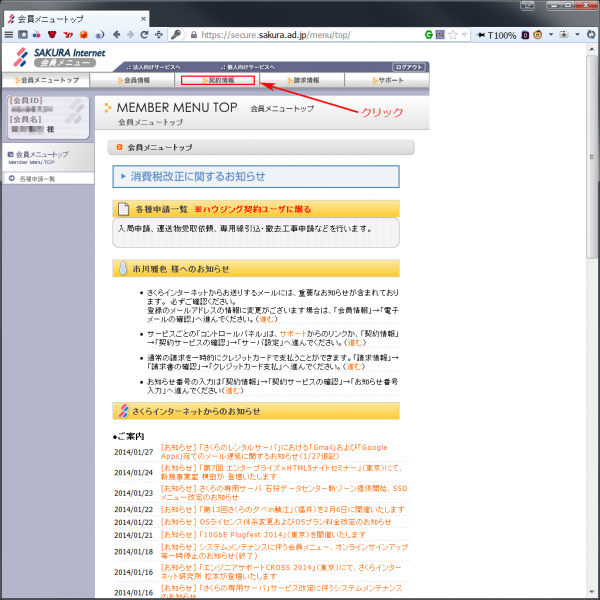
さくらのコントロールパネル(会員メニューの方)にログインして、『契約情報』をクリック。
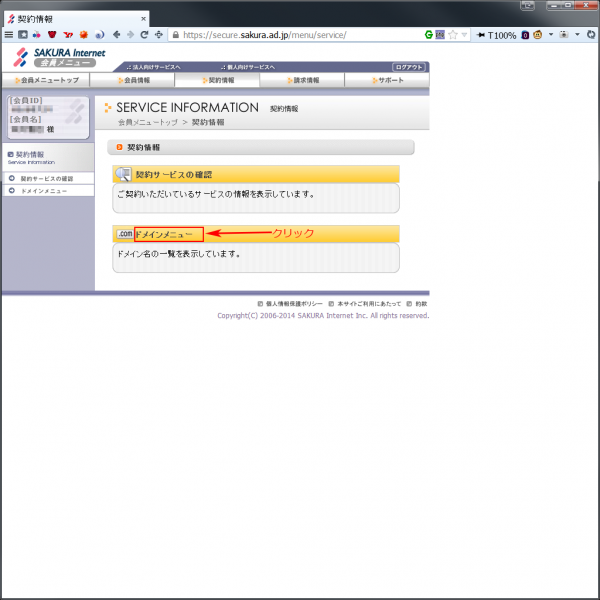
『ドメインメニュー』をクリック。
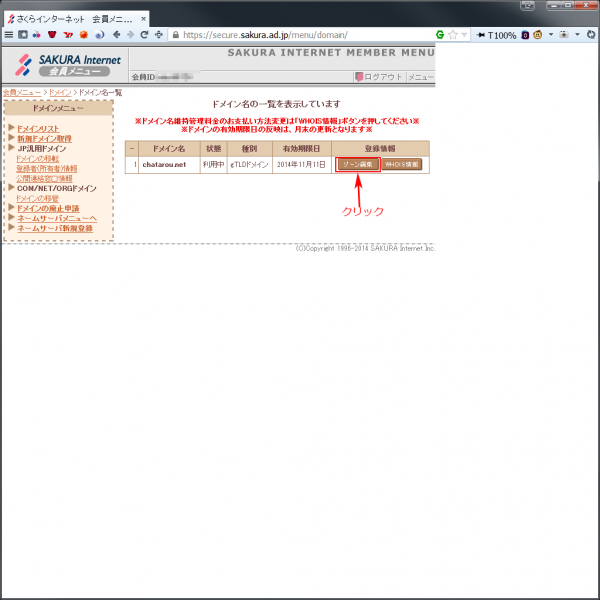
『ゾーン編集』を行う。
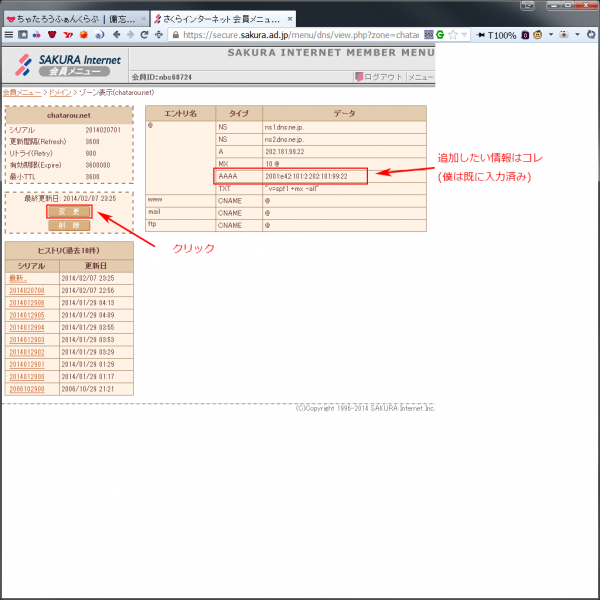
現在のゾーン設定が見れるので、『編集』をクリック。
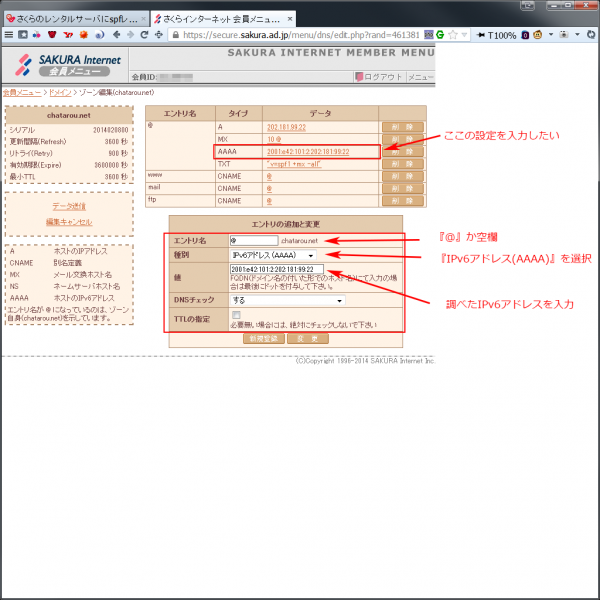
『エントリの追加と変更』に必要な値を入力していく。IPv6用のエントリはAタイプではなくAAAAタイプなので注意。入力が終わったら『新規登録』ないし『変更』をクリックして、上のエントリ名テーブルに正しく追加されたことを確認して、一番最後に『データ送信』をクリックして完了。
この方法で、『AAAA=(IPv6アドレス)、TXT=”v=spf1 +mx ~all”』と言うシンプルな記述で設定は完了する。ドメインが浸透するまで若干の時間待ってから、SPFレコードチェックツールやGMailにテストメールを配信してうまく設定が完了しているか確認すればいい。
次善の対策案:spfレコードに必要なIPを追加
何らかの理由があって、上記設定は見送りたいという場合は、spfレコードを直接編集して設定すればいい。
spfレコードの設定方法はtxtレコードに
“v=spf1 +ip4:(IPの4桁アドレス) +ip6:(IPの6桁アドレス) +mx ~all”
“v=spf1 +a:www(鯖番号).sakura.ne.jp +mx ~all” か
のどちらかを記載する。
細かい設定方法は前回のエントリに書いてあるので、こっちは割愛します。
上記の設定のどれかを行うことで、GMailのspf認証設定は完了します。
SO-03Eにインストールしてあるアプリをつらつらと紹介。の続き。
今回はネットワーク周りで役立ちそうなアプリ類。
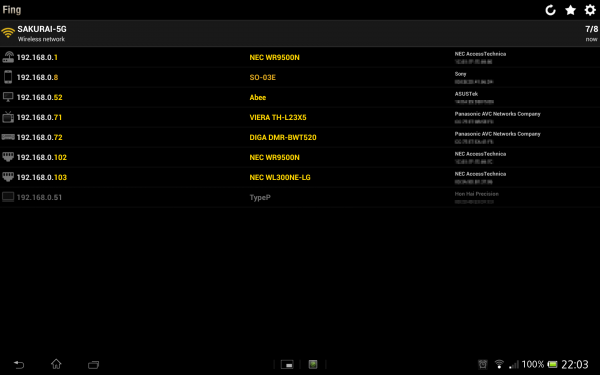
Fing – Network Tools、ローカルエリアネットワーク内のネットワーク構成をIPアドレス、名前(ホスト名あるいは自分で名前を付ける)、アイコン、MACアドレス等々で一覧作成してくれるアプリ。
自宅内のネットワークの調子が悪い時など、これで確認すればどの機器がネットワーク的に不調か、等分かってとても使いやすい。僕の場合、自宅では可能な限りDHCP割り当てを避けてローカルIP直打ちで設定を入れ込んでいるので毎回IPアドレスは一定なのだけど、確かDHCP環境下でもちゃんと機器を追いかけてくれるはず。とてつもなく楽ちん&強力なツールです。
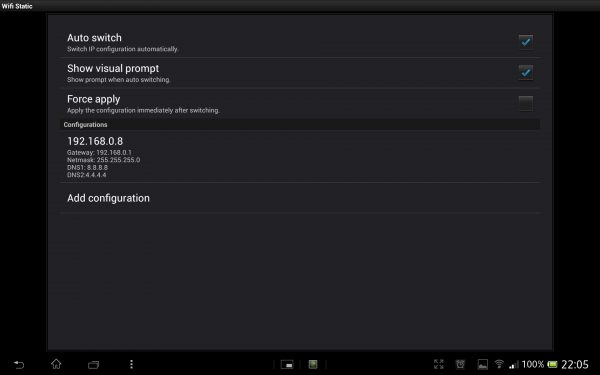
Wifi Static、インストールした端末が接続するSSIDに応じてIPアドレスを振り分けできる。たとえば自宅では常に192.168.0.8、会社ではDHCP、とか言った感じに柔軟に接続先に応じてIPアドレスを変更できる設定が行える。
僕の場合、自宅ではNECの無線LANルータ側でもSO-03Eに配布するIPアドレスを固定してはあるが、一応DHCP環境下なので、端末側からも要求するIPを固定する仕様にしている。これを設定しておくと、ローカルエリア内でアクセスするIPを固定できるので、例えばAirDroidなどと連携する際にとても楽になる。
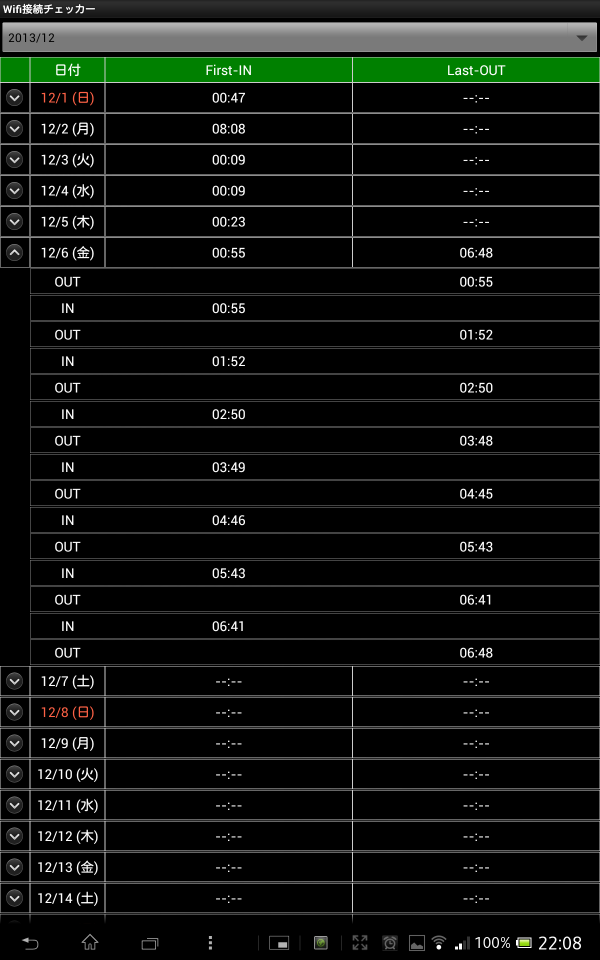
Wifi接続チェッカー、Wi-fiの接続が確立した時と切れた時のログを淡々と記録してくれるアプリ。たとえばスクリーンショットだと12/6の夜中から早朝にかけて一時間おきぐらいになぜか切れたり再接続したりしているのが確認できる。
SO-03Eは若干ナーバスなのか、放置しておくといつの間にかネットワーク接続が切れていることがある。ので、どんな時に、どんな頻度で、等々詳細に確認したいときにとても便利なアプリ。常にバックグラウンドで起動しているので若干電池食い(と言っても気になるほどではない)なのと、縦画面でしか使えないのが若干減点ポイントだけど、シンプルかつパワフルなツールなので活用の価値アリ。
続きを読む »